
Запуск Scratch в браузере, создание аккаунта, сохранение проекта
Запуск Scratch в браузере, первые действия при входе, создание аккаунта, сохранение и загрузка проектов из компьютера.
- Открыть Scratch по ссылке.
- В появившемся окне откроется обучение. Мы можем или просмотреть его с помощью кнопки Play в центре, или закрыть, нажав на крестик.
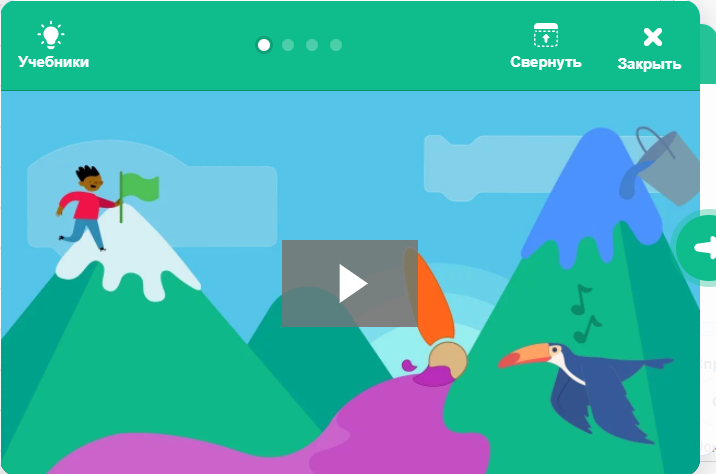
- Чтобы выбрать язык, необходимо в левом верхнем углу нажать на значок глобуса, в появившемся списке выбрать русский
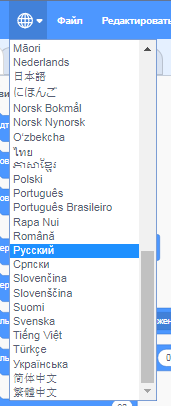
Создание аккаунта в Scratch
- В правом верхнем углу нажимаем на кнопку Присоединяйся.
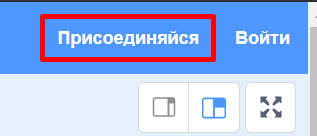
- Далее необходимо придумать никнейм и пароль, ввести их в появившемся окне. Не рекомендуется использовать настоящие имена. После ввода нажать кнопку Далее.
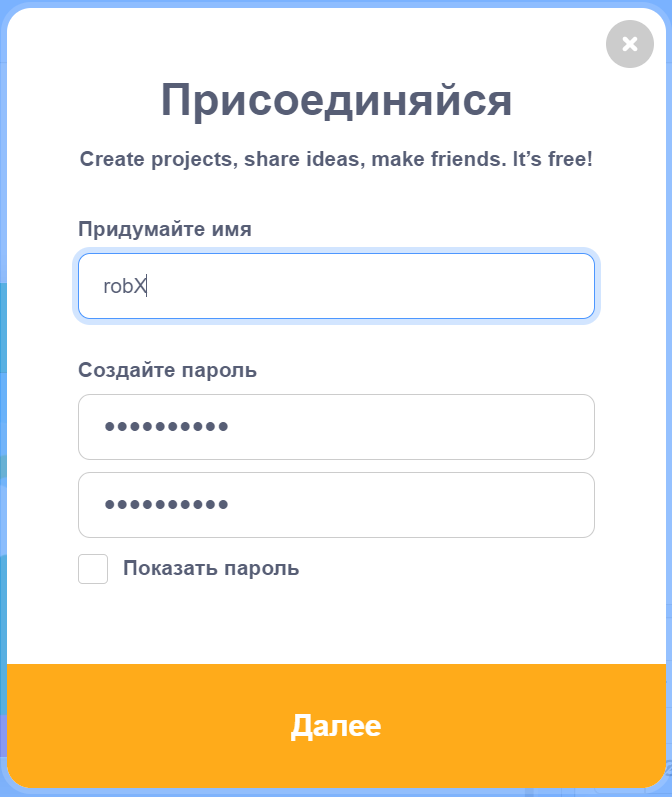
- Необходимо выбрать страну, для этого нажимаем на стрелочку, в списке находим «Russia». После ввода нажать кнопку Далее.
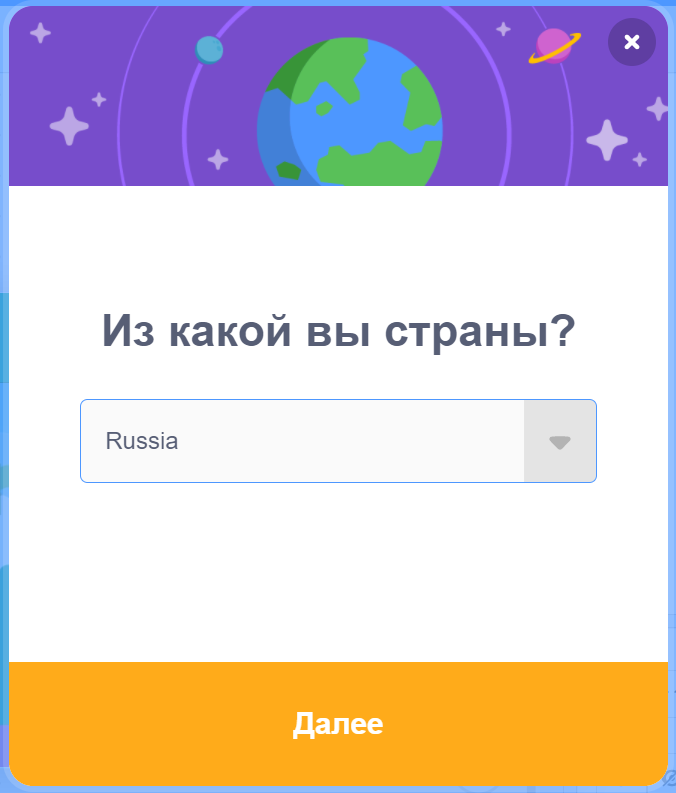
- В следующем окне указываем месяц и год рождения. После ввода нажать кнопку Далее.
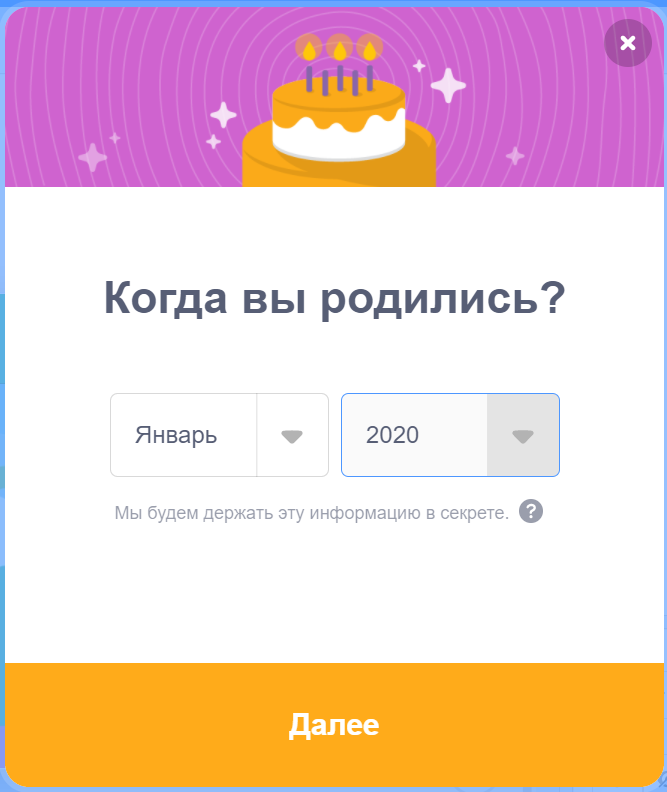
- Необходимо выбрать свой пол. После ввода нажать кнопку Далее.
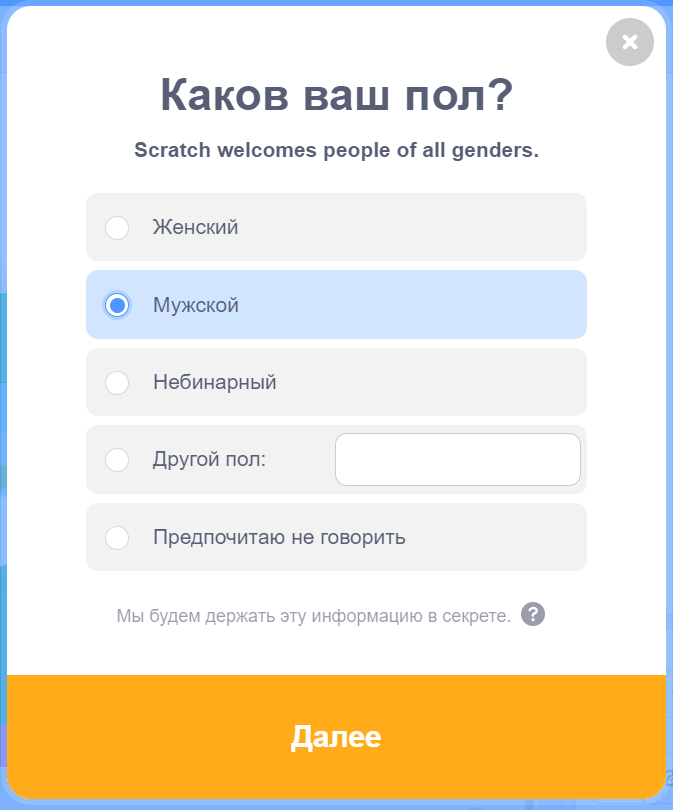
- В следующем окне вводим адрес электронной почты, после чего нажимаем на кнопку Создать учетную запись.
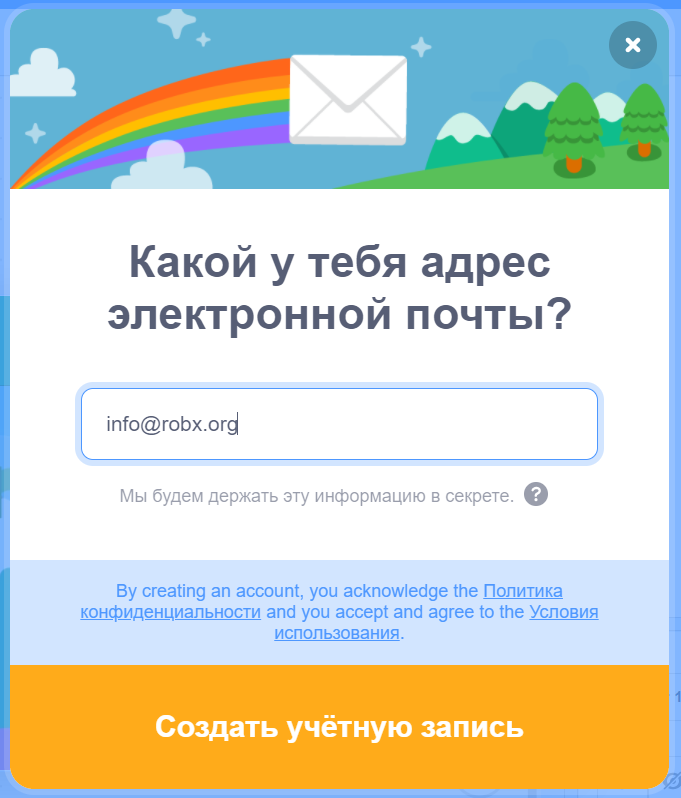
- Внизу окна нажимаем на кнопку Готово.
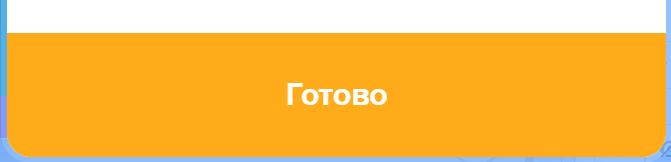
- Теперь необходимо подтвердить свой аккаунт. Для этого заходим в ящик указанной почты, находим письмо от Scratch и открываем его. Нажимаем на ссылку в письме или копируем и вставляем в браузер
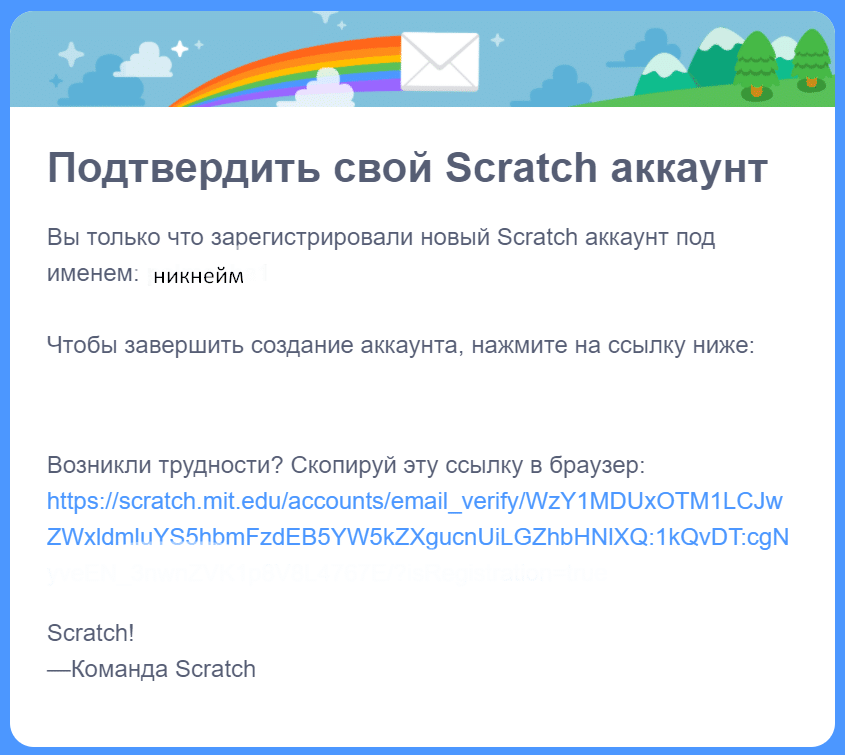
Сохранение и загрузка проекта
- Для сохранения своего проекта в левом верхнем углу выбираем Файл — Сохранить на свой компьютер. По умолчанию программа сохранится в папке «Загрузки».
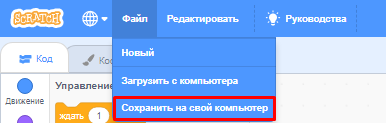
- Для загрузки проекта нужно нажать на Файл — Загрузить с компьютера, найти необходимый документ, выбрать его и нажать «Открыть».
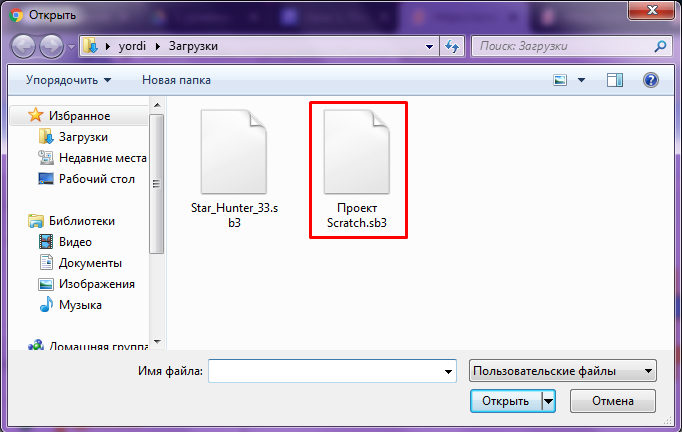
Клас це дуже гарна програма
2500000
я хочу играть в скреч
есть готовая библиотека игр на сайте https://scratch.mit.edu/ , конечно можно создать свою игру и играть с друзьями.
это не игра